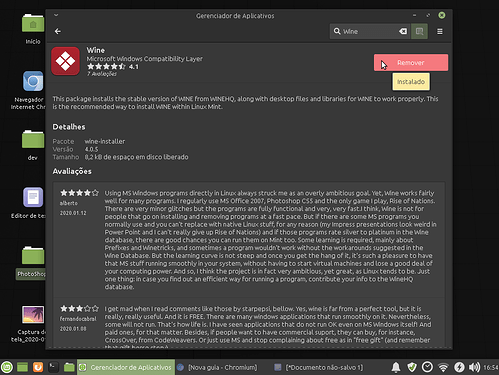Fala aí, tudo de boa? Eu vim fazer esse tópico para as pessoas que migraram do Linux, mas não querem abandonar o seu amado Photoshop.
Fica tranquilo(a) que você não está cometendo nenhum tipo de crime, se esse é o software que você consegue ser mais produtivo(a), não tem nenhum problema nisso.
Então vamos para o tutorial.
Eu utilizarei o Linux Mint 19.3 XFCE, é importante falar isso já que existem muitas distribuições, e eu não irei adivinhar qual é a sua.
Aperte a tecla do Windows que está aí no seu teclado, e logo em seguida digite Gerenciador de Aplicativos e clique no resultado.
Após isso, abrirá uma janela com vários aplicativos à sua disposição, e para não perder tempo iremos direto no canto superior direito onde tem uma barra de pesquisas, e digitaremos “Wine” (Sem aspas).
Observe onde está o ponteiro, clique nele e aguarde o carregamento.
Como eu já instalei o Wine, aparecerá um botão vermelho escrito “Remover”, mas no seu computador que não tem o Wine instalado, aparecerá um botão verde escrito “Instalar”. Dê ok na janela que aparecer e coloque a sua senha caso tenha uma.
Depois de ter terminado o download do Wine, feche o Gerenciador de Aplicativos e vá até a pasta onde o seu Photoshop, ou instalador do mesmo está localizado. Clique com o botão direito e selecione a opção Abrir com “Carregador de aplicativos Windows Wine” e espere o Wine montar a unidade virtual que simula o disco C.
No meu caso, pediu para que eu instalasse o Net Framework e o Gecko, e se no seu caso aparecer que precisa instalar algum outro componente, aceite e aguarde o download e instalação.

Depois é só prosseguir com a clássica instalação de Windows, o famoso “Next, Next, Baidu e install”.
Agora vamos testar para ver se está funcionando?
Boa! Ainda falta uma coisa que eu tenho que te explicar…

Tá vendo esse atalho que me foi criado na área de trabalho? Eu irei executar clicando com o botão direito e indo na opção “Carregador de aplicativos Windows Wine”.
Vou deixar bem claro que não vai ficar com o mesmo desempenho como se fosse no Windows, mas para quem não quer largar a suíte Adobe mesmo utilizando o Linux, essa é, até o momento, uma das maneiras de utilizar esse programa.
Espero que tenha ajudado alguém que ainda está migrando de SO